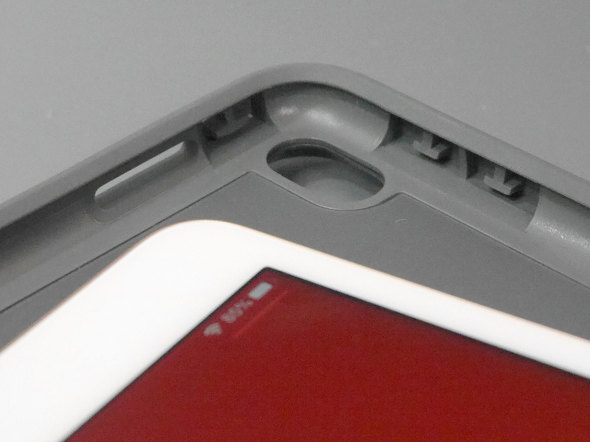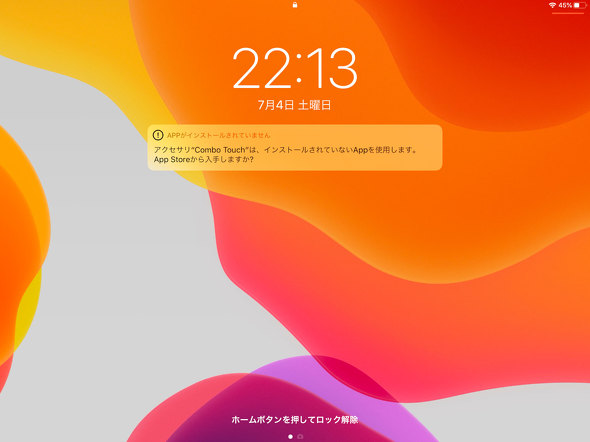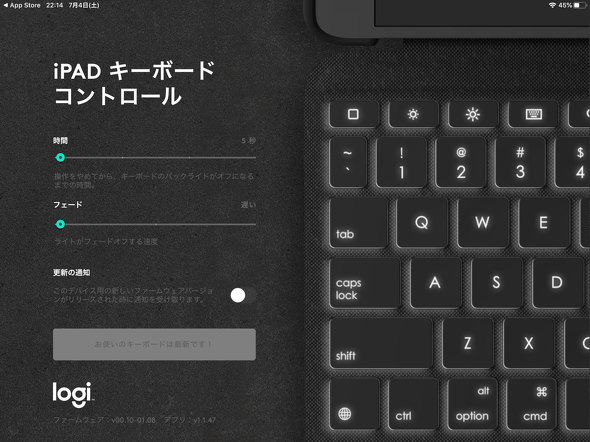iPad AirやiPadでトラックパッドが使えるロジクール「COMBO TOUCH」を試して分かったこと(1/4 ページ)
iPadOS 13.4でトラックパッドが利用可能になったことで、iPad Pro向けには新しくトラックパッド搭載の「Magic Keyboard」が登場するなど、iPadをノートPCライクに使う環境が整備されつつある。iPad AirやiPadを使っていて、これらをうらやましく思う人も多いはずだ。
そんな中、ロジクールから、第3世代iPad Air(10.5インチiPad Pro)と第7世代iPadにそれぞれ対応した、トラックパッド付のキーボードとの一体型ケース「Logicool Combo Touch Keyboard Case with Trackpad」(以下COMBO TOUCH)が登場した。Apple Storeで先行販売されていたが、7月30日からは量販店店頭などでも購入可能になる。現時点では、トラックパッドを備えた一体型キーボードケースは純正品にないだけに、iPad Air/iPadのユーザにとっては、待望の製品ということになる。
今回はメーカーから機材を借用したので、その使い勝手をチェックしてみよう。なお製品はiPad Air用(ロジクール COMBO TOUCH for iPad Air/iPad Pro 10.5インチ トラックパッド付キーボードケース)と、iPad用(ロジクール COMBO TOUCH for iPad トラックパッド付キーボードケース)を用意しているが、今回は前者にて検証する。
iPad用キーボードカバーのレビュー記事
- 新型iPad Pro用「Smart Keyboard Folio」をガチで使い込んでみた
- 新型iPad Pro+Smart Keyboard Folio 文字入力にベストなのは?
- 「iPad Proの日本語入力」がここまで快適に! Smart Keyboardを試した
- 耐衝撃構造を備えたiPad用キーボード「RUGGED FOLIO」を使ってみた
- ロジクール「SLIM FOLIO」はキーボード付きiPadケースの決定版となるか?
- iPad Pro用「Magic Keyboard」のよいところ気になるところ
- ロジクールのiPad Pro向けキーボード「SLIM FOLIO PRO」を試す
 ロジクールの「COMBO TOUCH」。実売価格は、iPad Air用/iPad用いずれも2万460円となる(いずれも税込み、以下同)。なお、iPad Air用は旧10.5インチiPad Proにも対応する
ロジクールの「COMBO TOUCH」。実売価格は、iPad Air用/iPad用いずれも2万460円となる(いずれも税込み、以下同)。なお、iPad Air用は旧10.5インチiPad Proにも対応するトラックパッドを標準搭載しSurfaceに似たキックスタンドを備える
本製品は、いわゆるキーボード一体型の保護ケースだ。iPadと一体化して運用する一体型キーボードケースには、両側面や背面が空いたままの製品もあるが、本製品はボディー全体を覆う構造になっており、保護性能は高い。
ケース本体は軟質のプラスチックで、その表裏にPCバッグなどでよく見られる、防水性の高いファブリック素材を貼り付けた構造になっている。耐衝撃性は高いが、使い込んでいくと汚れがやや目立つことはあるかもしれない。
ケースの背面にはキックスタンドを装備しており、本体を背後から支える構造になっている。純正のSmart KeyboardやiPad Pro用のSmart Keyboard Folio、およびMagic Keyboardとは異なり、日本マイクロソフトのSurfaceシリーズに近い構造だ。キックスタンドの角度で画面の傾きを無段階で変えられる点も酷似している。
構造面で珍しいのが、キーボード部とケース部が完全に分離することだ。利用にあたっては、まずケースにiPad本体をはめ込んだ後、キーボードをマグネットで吸着させる。データのやり取りおよび給電はSmart Connector経由で行われるので、Bluetoothのようにペアリングを行う必要はない。
利用にあたり、専用アプリ(Logicool Control)のインストールを要求されるのも珍しい。このアプリは同社のSmart Connector対応製品専用のアプリで、バックライトがオフになるまでの時間設定が行える。見た限り、アンインストールしても着脱およびタイピングには支障はないようだが、詳細については不明なため保留としておく。
早速、トラックパッドを含めて使ってみよう。
関連記事
 ロジクール、トラックパッドも使えるiPad用キーボード一体型ケース「COMBO TOUCH」
ロジクール、トラックパッドも使えるiPad用キーボード一体型ケース「COMBO TOUCH」
ロジクールは、iPad/iPad Air用のキーボード一体型ケース「COMBO TOUCH」シリーズの販売を開始する。 第3の選択肢となるか? ロジクールのiPad Pro向けキーボード「SLIM FOLIO PRO」を試す
第3の選択肢となるか? ロジクールのiPad Pro向けキーボード「SLIM FOLIO PRO」を試す
Apple純正のiPad Pro用カバー付きキーボード「Magic Keyboard」と「Smart Keyboard Folio」はいずれも高価だ。ロジークルの「SLIM FOLIO PRO」シリーズを試してみた。 iPad Pro用「Magic Keyboard」のよいところ気になるところ
iPad Pro用「Magic Keyboard」のよいところ気になるところ
Apple純正のiPad Pro用キーボードに、トラックパッド付きの「Magic Keyboard」が登場した。発売以降、供給不足が続いているが、従来のSmart Keyboard Folioとの違いは何なのか、11インチと12.9インチのそれぞれで比較した。 耐衝撃構造を備えたiPad用キーボード ロジクール「RUGGED FOLIO」を使ってみた
耐衝撃構造を備えたiPad用キーボード ロジクール「RUGGED FOLIO」を使ってみた
iPadOSのリリースや、低価格でSmart Connector対応の第7世代iPadのリリースなど、タブレットの代名詞となる「iPad」が好調だ。そこで、iPadをPCのように使う際に欠かせない、キーボードの新モデル「RUGGED FOLIO」をチェックする。 ロジクール「SLIM FOLIO」はキーボード付きiPadケースの決定版となるか?
ロジクール「SLIM FOLIO」はキーボード付きiPadケースの決定版となるか?
Smart Connectorを採用した高性能な第7世代iPadは低価格で人気を集めている。歴代のiPadシリーズに適したカバー付きキーボード「SLIM FOLIO」はどうなのだろうか。「RUGGED FOLIO」との違いを含めてチェックした。
Copyright © ITmedia, Inc. All Rights Reserved.
アクセストップ10
- マウスコンピューターがPC全製品の受注を停止 法人向けPC「Mouse Pro」も購入不可能に 販売再開は2026年1月5日から順次 (2025年12月26日)
- そのアプリ、本当に安全ですか? スマホ新法で解禁された「外部ストア」と「独自決済」に潜むリスク (2025年12月26日)
- さらばWindows 10、ようこそ“画面付き”パーツ 古参も新規もアキバに集った2025年を振り返る (2025年12月26日)
- 25Gbpsインターネット時代の“モンスターマシン” ミニワークステーション「Minisforum MS-02 Ultra」を試す (2025年12月25日)
- Ryzen 7×GeForce RTX 5050 Laptop GPUの「ASUS TUF Gaming A16 FA608UH」がセールで16万9800円に (2025年12月25日)
- HHKB Studio専用の「木製」「アルミ製」キートップが登場 PFUダイレクトで1月5日発売 (2025年12月25日)
- 「買うならお早めに」が悲痛な叫びに変わった年末 猛暑の後に“価格高騰”の寒波が襲った2025年PCパーツ街 (2025年12月25日)
- 「テクノロジーが前面に出すぎていた」――アイロボットジャパン新社長が語る、ルンバ復権への“原点回帰” (2025年12月25日)
- 高コスパNASから小型スマホの救世主まで! 2025年にグッと来た「デジタル仕事道具」ベスト5 (2025年12月24日)
- ソースネクストが8万9800円(期間限定で7万4800円)の「Windows 11 Pro 15.6インチノート型PC 1TB」を販売開始――ストレージ容量を倍増 (2025年12月26日)